با استفاده از فیلتر minimum در فتوشاپ ، می توانیم مقدار مینیمم luminance که همان رنگ سیاه است را تغییر دهیم. سطح luminance رنگ سیاه، 0 و رنگ سفید، 255 است و به همین دلیل هم، رنگ سیاه، کمترین(minimum) luminance را دارد.
فیلتر minimum، از گروه فیلترهای other در فتوشاپ است؛ با استفاده از فیلترهای این بخش می توانیم فیلترهای دلخواه بسازیم (custom)، تصویرهایی که با لرزش دست همراه اند را ویرایش کنیم و … .
بقیه ی فیلترهای بخش other، عبارت اند از:
مراحل اعمال فیلتر minimum در فتوشاپ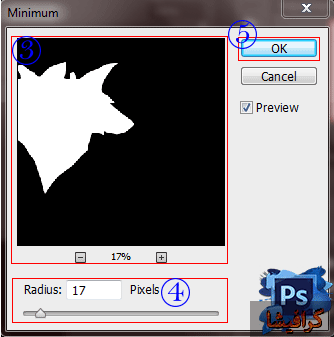
- در پنل layers، بر روی لایه تصویر راست کلیک کرده و گزینه ی convert to smart object را می زنیم. در این صورت، وقتی که فیلتر را اعمال کردیم، می توانیم آن را تغییر دهیم و blending مربوط به آن نیز قابل تغییر خواهد بود.
- از filter->other->maximum را انتخاب می کنیم. تا پنجره maximum به شکل زیر باز شود.
- در پنجره باز شده، یک thumbnail از تصویر می بینیم. بهترین کار، این است که بزرگ نمایی آن را بر روی 100 درصد قرار دهیم. تا ببینیم که پیکسل ها در واقعیت به چه شکل در می آیند و نه در حالتی که ما آن ها را می بینیم.
- ویژگی radius: با اضافه کردن مقدار radius، قسمت های سیاه موجود در تصویر بیشتر می شوند و با کم کردن آن، قسمت های سیاه کمتر می شوند.
- در سمت راست، دو دکمه ی ok و cancel نیز وجود دارد که با گرفتن کلید alt، دکمه ی cancel، به reset تبدیل می شود.
نکته: فیلتر minimum، دقیقا بر عکس فیلتر maximum عمل می کند.
 تبدیل لایه تصویر به یک لایه ی 3 قسمتی بعد از اعمال فیلتر minimum در فتوشاپ
تبدیل لایه تصویر به یک لایه ی 3 قسمتی بعد از اعمال فیلتر minimum در فتوشاپ
بعد از اعمال فیلتر minimum در فتوشاپ ، لایه ی تصویر که در ابتدا یک لایه ی یک قسمتی بود، به یک لایه ی 3 قسمتی مطابق شکل رو به رو تبدیل می شود:
- خود لایه ی تصویر
- یک mask بر روی آن به نام Smart Filters که اگر بخواهیم فیلترهای اعمال شده بر روی عکس را ناپدید کنیم، می توانیم بر روی آیکون چشم کنار آن کلیک کنیم.
- در قسمت سوم نیز نام فیلتر اعمال شده را می بینیم. با دابل کلیک بر روی آن پنجره ی مربوط به فیلتر دوباره باز می شود و می توانیم ویژگی های فیلتر اعمال شده را دوباره تغییر دهیم.
مثالی از اعمال فیلتر minimum در فتوشاپ به صورت زیر است:

آموزش کامل Effect ها، Adjustment ها، پنل ها، ابزار و فیلتر های فتوشاپ در گرافیشا.














پاسخ دهید